您的Windows 10系统美观大方,但是像任何Windows操作系统一样,它容易受到滥用并且容易受到在线威胁的侵害。是否从Windows 8升级无关紧要-威胁是否存在并且可能一直都会存在。
与其让在线攻击者自由复制您的数据,窃取您的个人详细信息以及可能破坏您的声誉或信用等级(或两者),则需要安装一些安全软件。
最好的起点是Windows 10本身,您将在其中找到Microsoft不断改进的Windows Defender实用程序的更新版本。
Windows Defender入门
您的PC是否需要保护?从数据劫持勒索软件到针对rootkit暴露的漏洞的恶意软件,各种各样的在线威胁都得到了明确的``是''。无论您是乐意让Windows Defender处理此问题,还是对第三方解决方案更感兴趣,您仍然需要正确设置板载安全软件,以弥合差距,直到您准备好第三方选择为止。
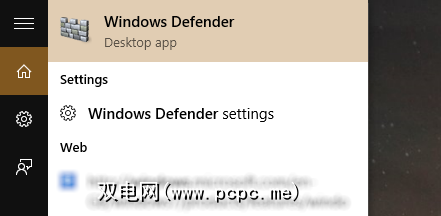
点击或单击开始并键入“ Windows Defender"(您也可以按Start + Q打开搜索框,Cortana可能会或可能不会增强搜索框)并选择Windows Defender位于搜索结果顶部。将为您提供该应用程序的主界面。
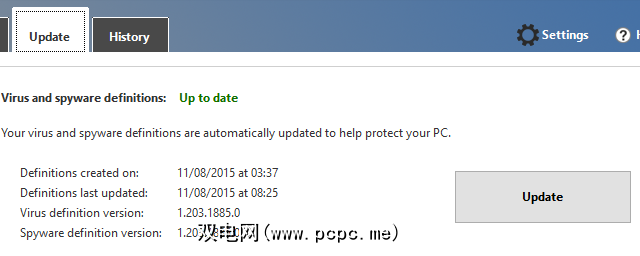
与安全软件一样,您需要做的第一件事就是对其进行更新。转到更新标签并记下详细信息。如果病毒和间谍软件定义未列为“最新",请单击更新。等待定义更新。您应该每天进行更新,但如有必要,可以手动下载定义。
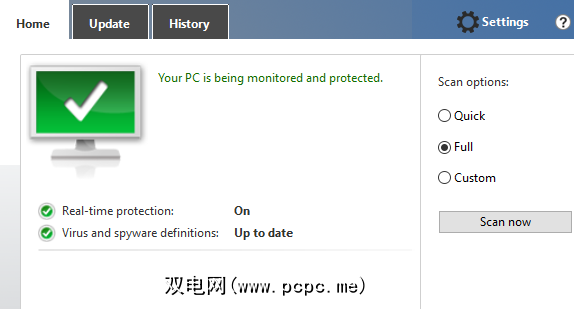
下一步,您需要运行扫描,您可以在首页标签中进行扫描。选择您的扫描类型(您应使用完全进行初始扫描),然后选择立即扫描。
隔离区和历史记录
Windows Defender检测到的所有项目都将得到处理。您可以在“历史记录"选项卡中查看已隔离文件的列表,以及指示Windows Defender忽略的所有文件,以便它们可以在您的PC上运行而不会出现任何问题。 Windows Defender通常会将这些文件检测为危险文件,但您知道它们是安全的(误报)。
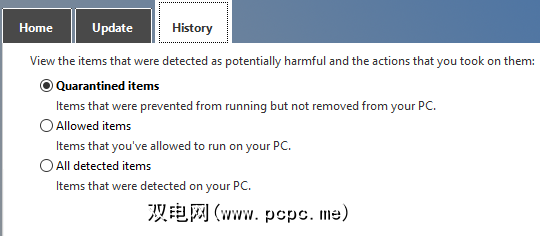
要查看“历史记录"下列出的项目,请选择要查看的类型,然后然后查看详细信息。在这里,您会看到文件名,警报级别以及隔离或发布文件的日期。
排除Windows Defender中的项目
以及忽略误报,应用程序,目录和文件,可以从Windows Defender的扫描中排除。这是Windows Defender新增的几个功能之一,只能通过设置>更新和安全性> Windows Defender 进行访问。
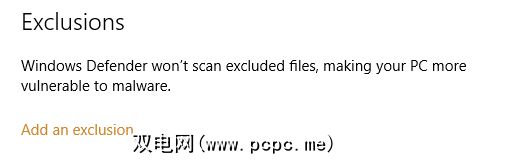
向下滚动至“排除项"并点击添加排除项以继续。在这里,您可以将文件,文件夹,文件类型和进程添加到排除列表中,从而再次将误报率降到最低,并有可能加快扫描速度(例如,如果您有一个很大的ZIP文件,
Configure Real-Time and Cloud Protection
尽管Windows Vista首次引入了Windows Defender,但Windows Defender在整个Windows 8中都进行了一系列重要更新,现在在Windows 10中它具有一些令人印象深刻的功能
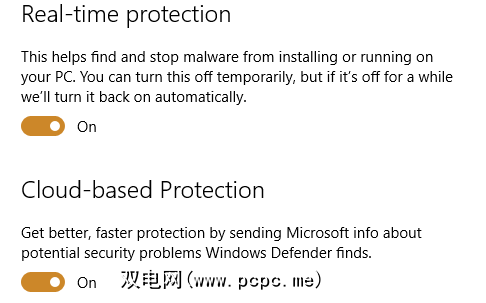
您将在设置>更新和安全性> Windows Defender 屏幕上看到这些内容,在该屏幕上,实时保护和基于云的保护可以被启用和禁用。为了获得最佳结果,我们建议将这两个选项都设置为打开。
实时保护意味着Windows Defender将主动检测并阻止计算机上运行的恶意软件。 。同时,基于云的防护使用众包资源从所有启用了Windows Defender的Windows 10计算机上进行采购,以帮助提高对识别出的威胁的识别(从而正确消除)。因此,最好始终启用这两个选项(尽管如果您暂时禁用它们,则Windows会重新打开每个选项)。
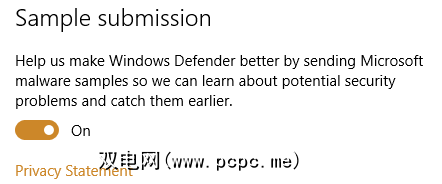
这里要注意的另一件事是样品提交选项。同样,这是可以启用和禁用的设置,用于将恶意软件样本发送给Microsoft。这会占用您可能不愿意花在进行此类活动上的带宽,因此您可能会更愿意禁用它。
禁用Windows Defender
使用Windows Defender似乎毫无意义。如果您安装了第三方防病毒套件。在这种情况下,Windows 10将禁用Windows Defender。
在禁用或卸载第三方软件之前,任何更改Windows Defender设置的尝试均将失败。
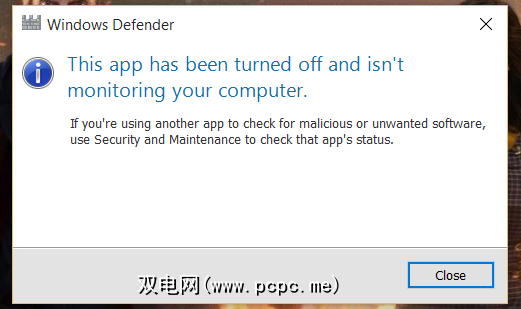
此外,这些选项在“设置">“更新和安全性">“ Windows Defender" 屏幕中将变灰。
您是否要依赖第三方套件?
这真的取决于您对安全套件有什么要求。 Windows Defender没有防火墙,但是Windows 10有防火墙。因此,尽管有几个免费的第三方防火墙可供使用,但您几乎可以免受绝大多数威胁的威胁。
但是,如果您想要垃圾邮件控制,安全的钱包加密,简便的防火墙管理以及您可能会在付费套件(如BitDefender)中找到所有其他功能,最好使用第三方工具。
您是否使用Windows Defender?您发现它易于使用吗?对它作为安全应用程序的能力感到不满意?在评论中告诉我们更多。
图片来源:通过Shutterstock的3d病毒
标签: 计算机安全 Windows 10 Windows Defender








